Zvana signāla mainīšana
Lai mainītu signālu, kas tiek atskaņots, kad saņemat zvanu, atlasiet pogu Sākums, pavelciet līdz programmu sarakstam un pēc tam atlasiet Iestatījumi > Personalizēšana > Skaņas. Sadaļā Zvana signāls atlasiet izvēlni, kur izvēlēties jaunu zvana signālu.
Vai meklējat vēl citus zvanu signālus? Pavelciet līdz lietojumprogrammu sarakstam un pēc tam atlasiet Veikals iepirkumu maisiņa formā un meklējiet “zvana signāli”.
Jūs atradīsit dažādas programmas, piemēram, Zvana signālu veidotājs, ko varat izmantot, lai izveidotu un mainītu zvana signālus un paziņojumus, izmantojot jūsu tālrunī saglabāto mūziku.
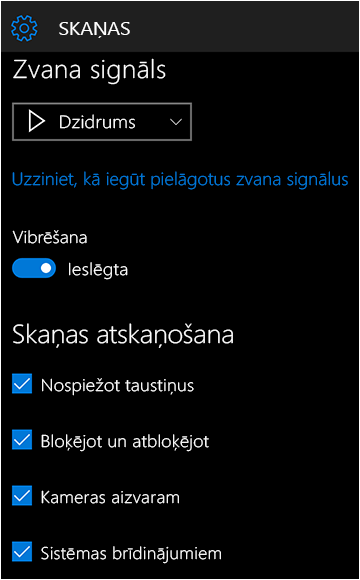
Nosakiet, kādas skaņas tiek vai netiek atskaņotas, kad saņemat zvanu, fiksējat attēlu vai rakstāt ziņu savā Windows tālrunī. Sākuma ekrānā pavelciet līdz sarakstam Visas programmas un pēc tam atlasiet Iestatījumi > Personalizēšana > Skaņas, lai izvēlētos savām vajadzībām piemērotas skaņas.
Tālrunī jau sākotnēji ir iestatīti vairāki zvana signāli. Ja vēlaties iegūt papildu zvana signālus vai izveidot zvana signālus pats, pavelciet līdz sarakstam Visas programmas, atlasiet Veikals un pēc tam meklējiet zvana signāli. Jūs atradīsit dažādas programmas, piemēram, Zvana signālu veidotājs, ko varat izmantot, lai izveidotu un izgrieztu zvana signālus un paziņojumu signālus no mūzikas tālrunī.
Lai iegūtu skaņas failus no Windows 10 datora savā tālrunī, savienojiet tālruni ar datoru un veiciet tālāk norādītās darbības.
Datorā atlasiet pogu Sākums un pēc tam atlasiet Failu pārlūks > Šis dators.
Sadaļā Ierīces un diski veiciet dubultklikšķi vai dubultskārienu pie sava tālruņa, veiciet dubultklikšķi uz mapes Tālrunis un pēc tam veiciet dubultklikšķi uz mapes Zvana signāli.
Atrodiet datorā skaņas failu (piemēram, mūzikas faili bieži atrodas mapē Mūzika) un pēc tam ievelciet failu mapē Zvana signāli.
Tālrunī dodieties uz Iestatījumi > Personalizēšana > Skaņas un pēc tam atlasiet Zvana signāls, lai atrastu un atlasītu jauno zvana signālu.